WordPress安装插件的几种方法(五种简单的方法让你在WordPress中轻松安装插件)
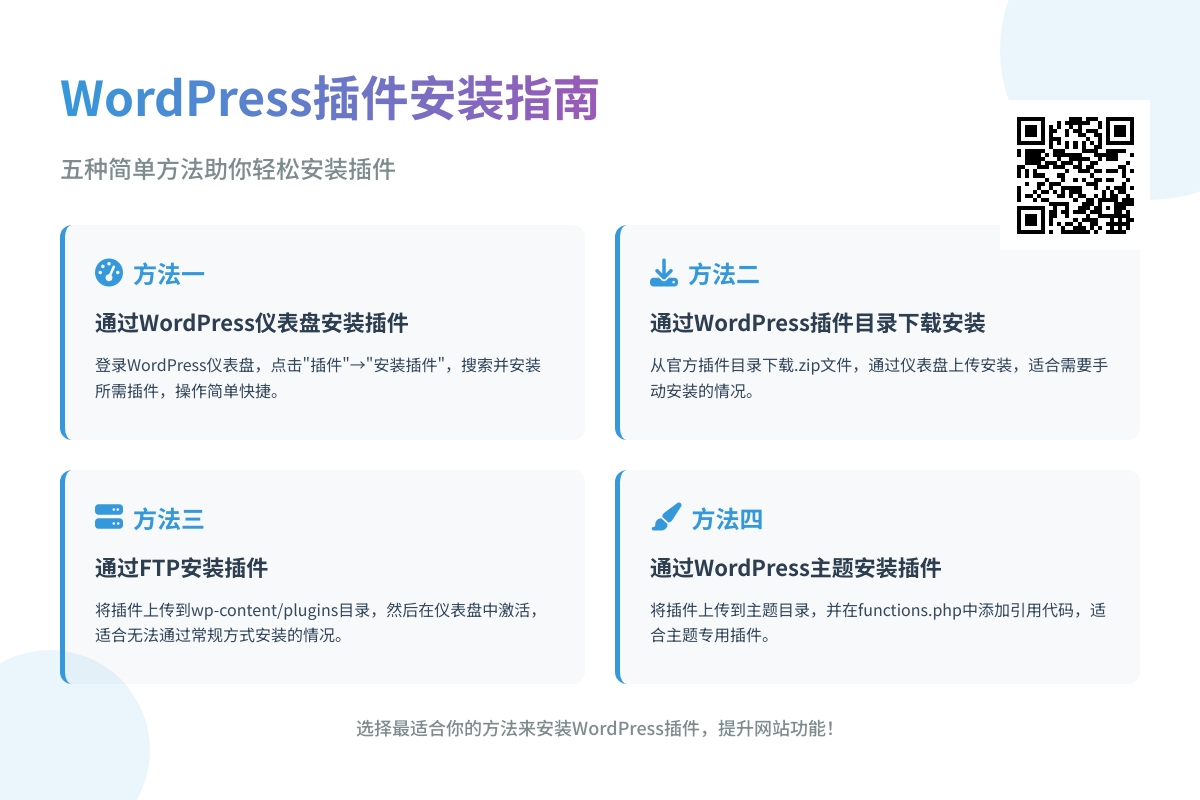
一、通过WordPress仪表盘安装插件
WordPress的仪表盘提供了一个方便的方式来安装插件。
首先,登录你的WordPress仪表盘,点击左侧菜单栏“插件”>“安装插件”。在搜索框中输入插件名称或相关关键词,之后点击“搜索插件”按钮。找到要安装的插件后,点击“安装”按钮,等待安装完成即可。
二、通过WordPress插件目录下载安装插件
WordPress插件目录是一个官方的资源库,包含了大量的插件。你可以通过WordPress插件目录下载插件并手动安装。首先,在WordPress插件目录中找到要下载的插件,点击“下载”按钮,将.zip文件下载到电脑中。之后,登录你的WordPress仪表盘,点击左侧菜单栏“插件”>“添加新插件”>“上传插件”,选择刚刚下载的.zip文件并上传,最后点击“安装”按钮即可。
三、通过FTP安装插件
如果插件无法通过WordPress仪表盘或WordPress插件目录安装,你可以通过FTP方式安装插件。首先,将插件解压缩并通过FTP上传到WordPress的wp-content/plugins目录下。之后,登录你的WordPress仪表盘,点击左侧菜单栏“插件”,在已安装的插件列表中找到刚刚上传的插件并激活即可。
四、通过WordPress主题安装插件
有些插件需要安装在WordPress主题中。首先,将插件解压缩并通过FTP上传到WordPress的wp-content/themes/your-theme/目录下。之后,打开你的WordPress主题的functions.php文件,添加以下代码:require_once( get_template_directory() . ‘/your-plugin/your-plugin.php’ );。注意,你需要将your-plugin和your-plugin.php替换为你实际的插件文件名。
五、通过命令行安装插件
如果你更喜欢使用命令行,你可以通过WP-CLI命令行工具来安装插件。首先,通过SSH登录到你的WordPress服务器,进入WordPress的安装目录。之后,执行以下命令:wp plugin install plugin-name。
本文介绍了五种简单的方法在WordPress中安装插件,包括通过WordPress仪表盘、WordPress插件目录、FTP、主题和命令行。不同的方法适用于不同的场景和需求,选择最适合你的方法来安装插件吧。
你可能还喜欢下面这些文章
 WordPress小说主题wpnovo,支持多语言、付费阅读、VIP会员功能的精美小说模板
WordPress小说主题wpnovo,支持多语言、付费阅读、VIP会员功能的精美小说模板
//demo.imwpweb.com/wpnovo/多设备支持主题支持PC和移动端界面,独立设置,互不干扰。移动端首页(右)图:小说页面PC端和移动端的展示付费订阅主题支持付费订阅功能,支持付费单章订阅、整本小说订阅模式。
 WordPress自动内链插件 WPKAL ,网站全自动增加锚链接必备插件
WordPress自动内链插件 WPKAL ,网站全自动增加锚链接必备插件
什么是内链内链,顾名思义就是在同一网站域名下的内容页面之间的互相链接(自己网站的内容链接到自己网站的内部页面,也称之为站内链接)。自动内链工作原理简单来说,我们设定一些词表以及词表对应的链接,比如词是wordpress插件,链接是http
 WordPress 敏感词违禁词屏蔽插件 WPWJC 介绍与下载
WordPress 敏感词违禁词屏蔽插件 WPWJC 介绍与下载
这款插件的核心功能就是一点:找出文章中的违禁词、敏感词等措辞不当的词语,替换成你设置的更合适的词或者直接替换“*”号。请注意,需要同时下载站长工具箱和违禁词屏蔽插件,安装插件时也需要两个插件同时安装。
 WordPress 文章自动配图、缩略图插件 WPAC 介绍与下载
WordPress 文章自动配图、缩略图插件 WPAC 介绍与下载
2、自动生成的图片并非真实在磁盘中的图片,而是动态生成的,如果保存到磁盘会占用大量空间,这个空间没必要浪费,因此修改主题代码,直接将缩略图的地址改为wpac自动生成的缩略图地址是一个非常好的方案。
 WordPress 相关文章插件 wprec
WordPress 相关文章插件 wprec
wprec利用相似度算法计算每篇文章之间的相似度,找到与当前文章最相似的一些文章,展现在文章底部作为相关文章。我们知道,相关推荐插件推荐的原理是根据当前文章的特征(文章的高权重标签),从文章库中召回相关文章,再根据相关性评分,最后选出To

